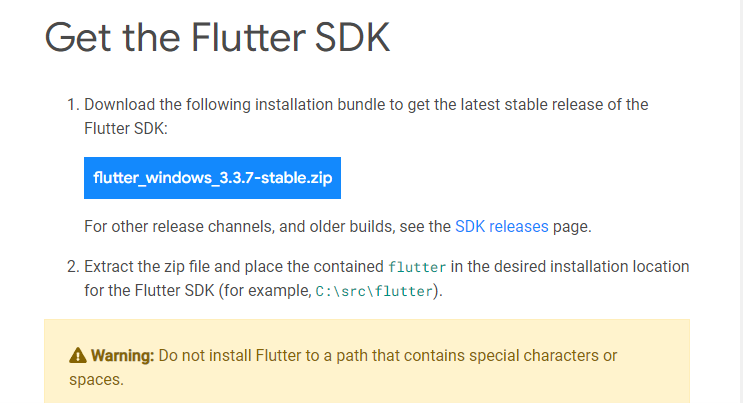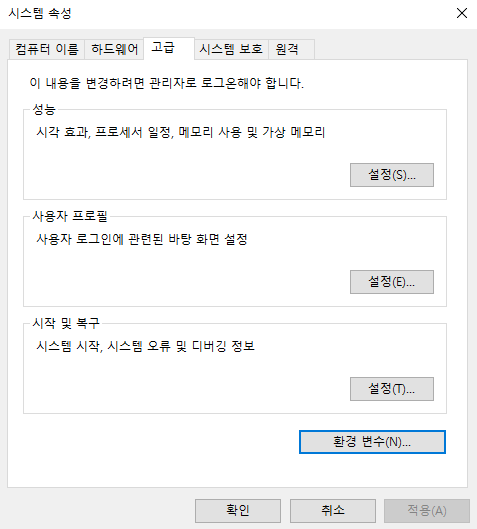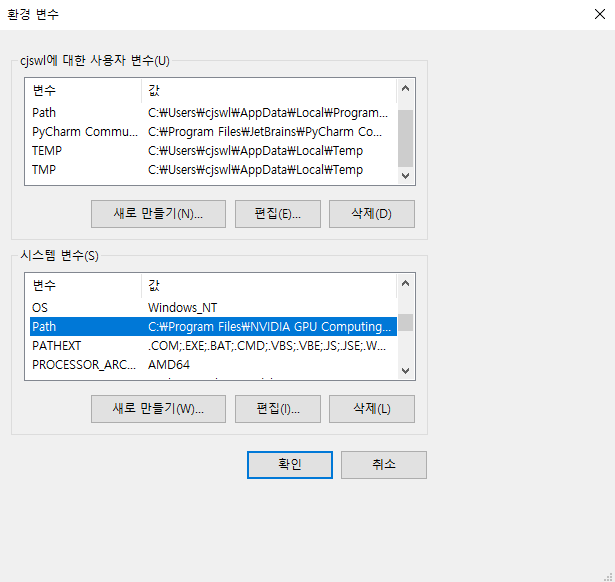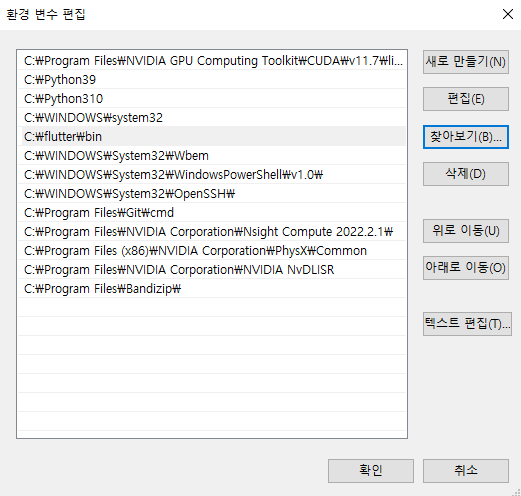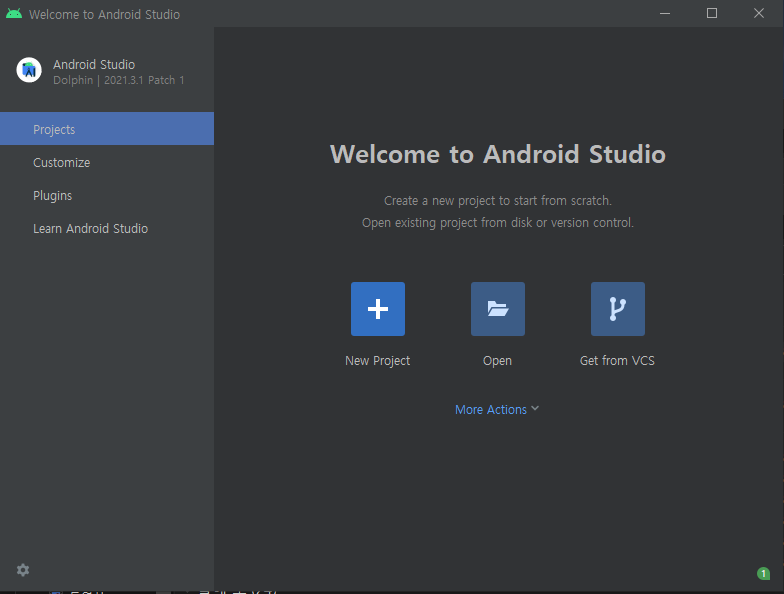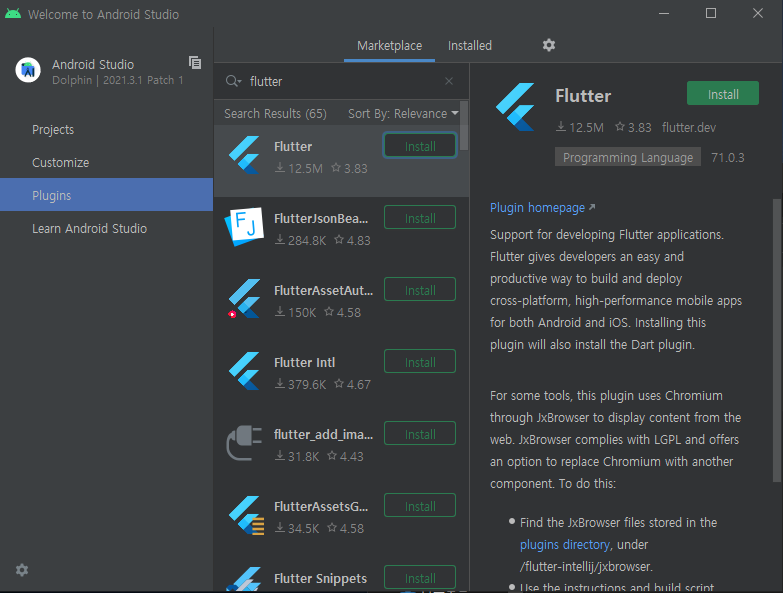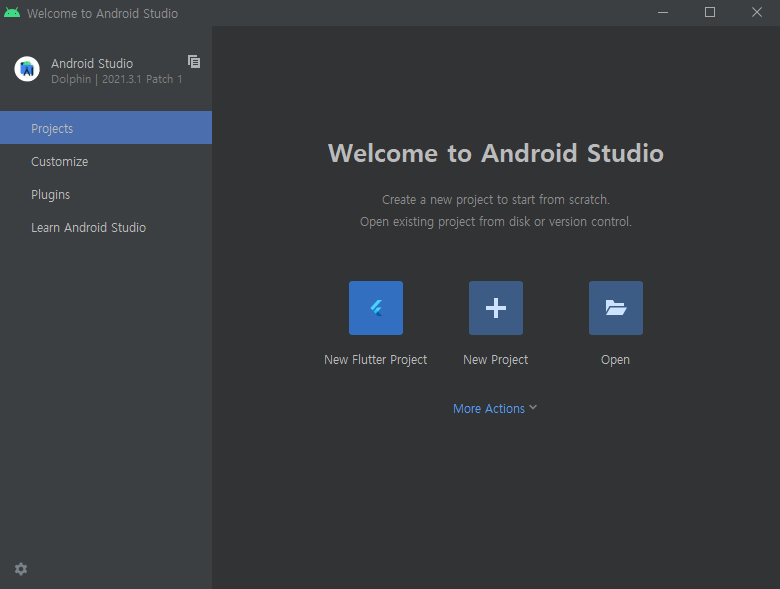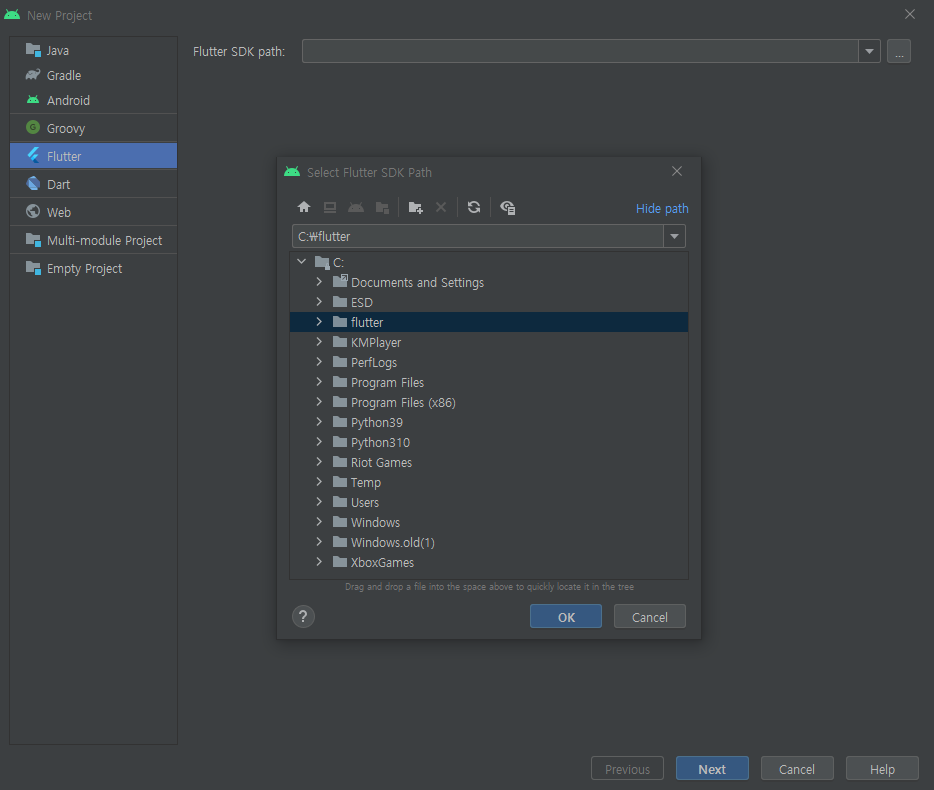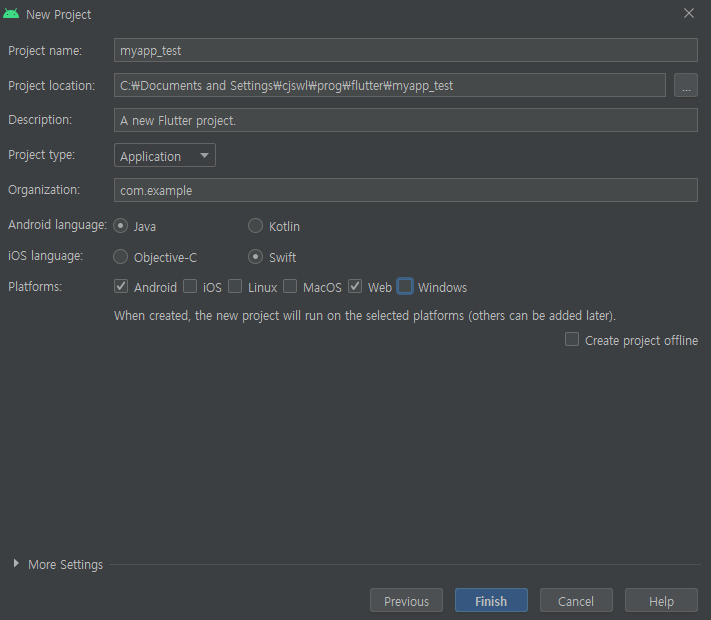1. Flutter SDK 다운로드
우선 아래의 링크를 통해 Flutter SDK를 다운받는다.
다운을 받은 후, 권한이 필요한 위치를 제외한 곳에 압축을 해제한다.
2. Path 추가
윈도우 검색에서 "시스템 환경변수 편집" 을 검색하여 열어준다. "시스템 속성" 이라는 창이 하나 열리게 되는데, "고급" -> "환경 변수"를 따라가면 또 다른 창이 하나 열리게 된다. 그 후, "시스템 변수"에서 Path를 찾아, 더블 클릭을 해주거나 "편집" 버튼을 누른다. 마지막으로 "찾아보기" 버튼을 눌러 압축을 해제한 경로의 bin 폴더를 선택한다.
환경변수 설정까지 끝냈다면, 검색창에 cmd를 검색하여 콘솔창을 켜준 뒤, 다음 명령어들을 입력해준다.
flutter --version //플러터 및 다트 버전
flutter doctor //플러터 사용에 필요한 프로그램 설치 유무 확인두 번째 명령어를 실행해보면, 체크표시와 엑스표시가 있을 텐데, Flutter를 사용하는데 있어서 필요한 프로그램들의 설치 여부라고 볼 수 있다.
3. Android Studio 설치
아래의 링크에서 Android Studio 설치 파일을 받아준다.
설치파일을 연 후, 아래의 화면이 나올 때 까지 따로 건들일 것 없이 진행하면 된다.
그 후, "Plugins" -> 'flutter' 검색 후 설치를 해준다.
플러그인 설치 후, 재시작을 해주면, 아래 사진과 같이 "New Flutter Project"라는 새로운 버튼이 생기게 된다.
"New Flutter Project" 버튼을 눌러주고 "Flutter" 메뉴에 들어가 Flutter SDK 경로를 설정해준다.
경로 설정 후, next 를 눌러주면 프로젝트 이름 및 기타 설정 사항을 선택하는 창이 나온다.
여기서 프로젝트 이름, 프로젝트를 생성할 경로, Android / iOS 언어 정도만 설정 해주고, "Finish" 버튼을 누르게 되면 끝이난다.
경로를 먼저 설정을 해준 뒤에 프로젝트 이름을 설정해야 편하다. 그리고 프로젝트 이름은 "flutter" 관련된 단어가 들어가면 패키지 중복으로 생성이 안되는 것 같았다.
Mac에서 Flutter 설치하기:
https://velog.io/@1000zoo/Mac-M1%EC%97%90%EC%84%9C-Flutter-%EC%84%A4%EC%B9%98